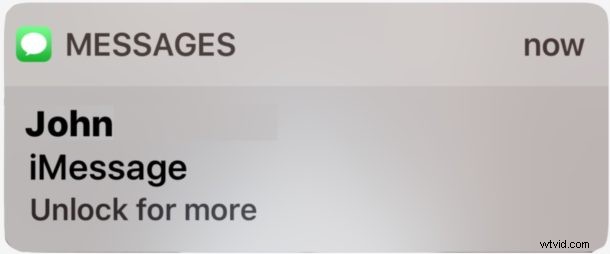
De iPhone toont standaard berichtvoorbeelden op het vergrendelscherm van iOS, waarbij de naam van de afzender en de berichtinhoud worden weergegeven. Vanwege mogelijke gevolgen voor de privacy schakelen veel gebruikers berichtvoorbeelden uit op het vergrendelingsscherm dat de berichtinhoud verbergt, maar om het volledige bericht te lezen, moeten gebruikers naar de Bericht-app gaan, toch? Niet helemaal. Apparaten die zijn uitgerust met Touch ID kunnen het verborgen berichtvoorbeeld direct vanaf het vergrendelscherm onthullen door simpelweg te authenticeren zonder het apparaat te ontgrendelen en zonder de berichten-app te hoeven openen.
Dit is een uitstekende maar weinig bekende privacytruc waarmee je verborgen berichten van het vergrendelscherm kunt lezen, het is gemakkelijk te gebruiken en te implementeren in je workflow. Privacybewuste gebruikers zouden deze tip vooral moeten waarderen, maar het kan ook nuttig zijn voor iedereen die privégesprekken privé wil houden op het scherm van een iPhone of iPad, of het nu in de open lucht, op een bureau of anderszins is.
Verborgen berichtvoorbeelden weergeven op iOS-vergrendelingsscherm met Touch ID
Om deze truc te gebruiken, heb je twee basisconfiguraties nodig:op de iPhone (of iPad) moet Touch ID zijn ingeschakeld en in gebruik zijn, en op het iOS-apparaat moeten de berichtvoorbeelden op het vergrendelscherm zijn uitgeschakeld in iOS-instellingen. Verder is het gewoon een aanpassing van de gebruiksgewoonte als volgt:
- Ontvang zoals gewoonlijk een iMessage of sms met een verborgen voorbeeld
- Laat uw vinger op de Touch ID rusten, maar druk niet op om te ontgrendelen, leg gewoon een geregistreerde vingerafdruk op Touch ID
- In een oogwenk zal het verborgen berichtvoorbeeld de volledige berichttekst onthullen, zonder de iPhone of iPad te ontgrendelen
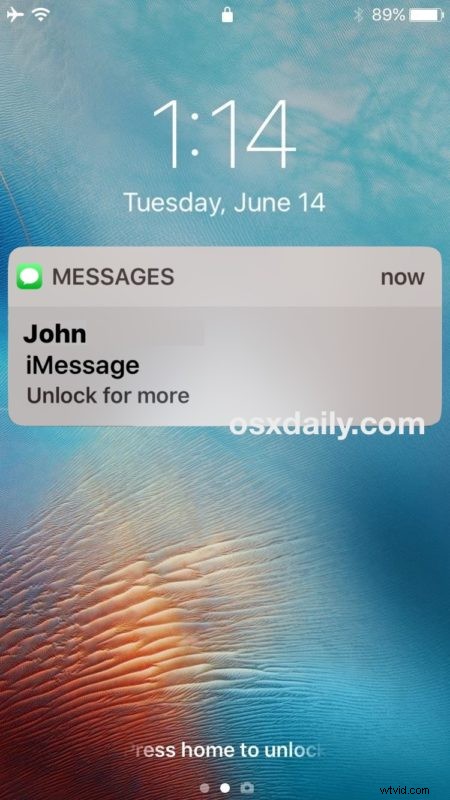
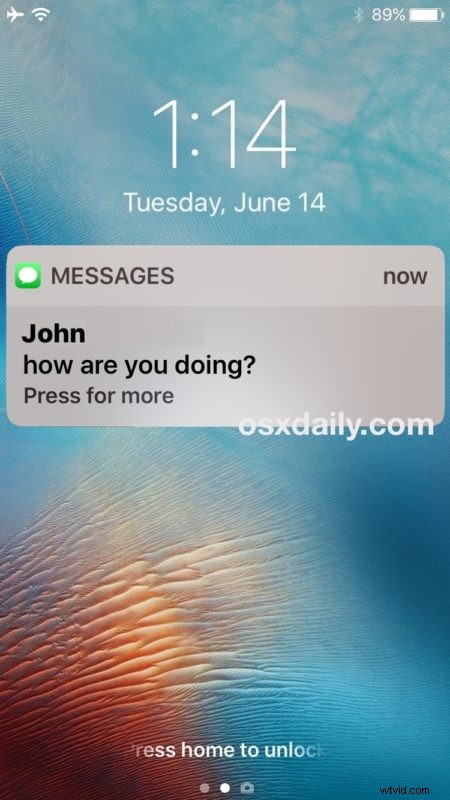
U kunt nu het volledige berichtvoorbeeld lezen zoals gewoonlijk, maar het wordt beschermd achter een geverifieerde Touch ID-laag. Dit brengt een aanzienlijk gemakslaagje met zich mee voor het extra privacyvoordeel van het verbergen van berichtvoorbeelden, en elimineert een groot deel van het gedoe van de functie die verband houdt met het vereisen dat een app wordt geopend om te zien wat een privébericht kan zeggen.
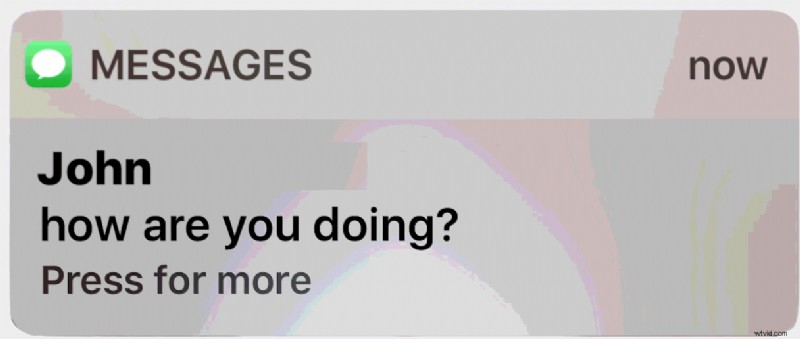
Een tip voor het oplossen van problemen:als je 'Press Home to Unlock' in iOS hebt uitgeschakeld, moet je dat weer inschakelen, zodat je iPhone of iPad niet wordt ontgrendeld door simpelweg je vinger te laten rusten.
Dit is een van mijn favoriete privacytips voor berichten, het is gemakkelijk te implementeren en te gebruiken als je eenmaal weet dat het bestaat. Probeer het zelf uit als je een Touch ID-apparaat hebt, het werkt geweldig.
Heb je hier gedachten over? Heeft u privacytips voor iMessage en Berichten voor iPhone en iPad? Laat het ons weten in de reacties.
